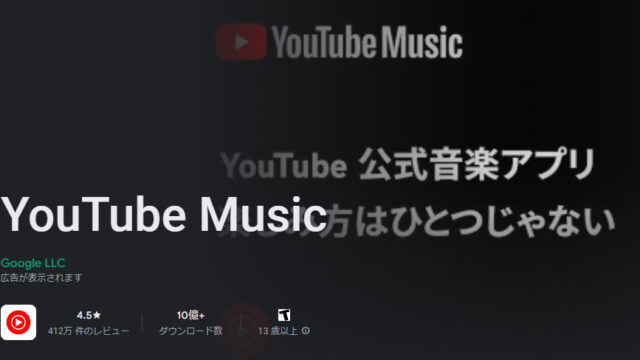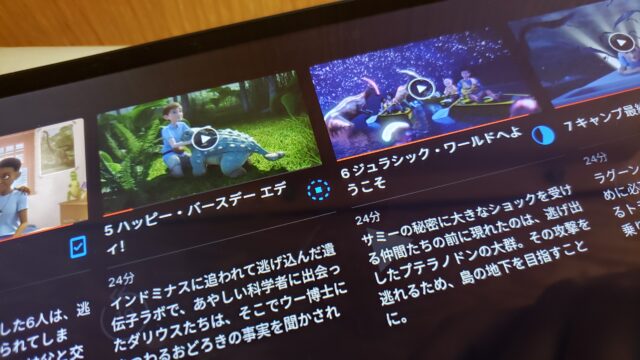無料で楽しめる!安心安全なYouTube Kidsのメリットやデメリットまとめ
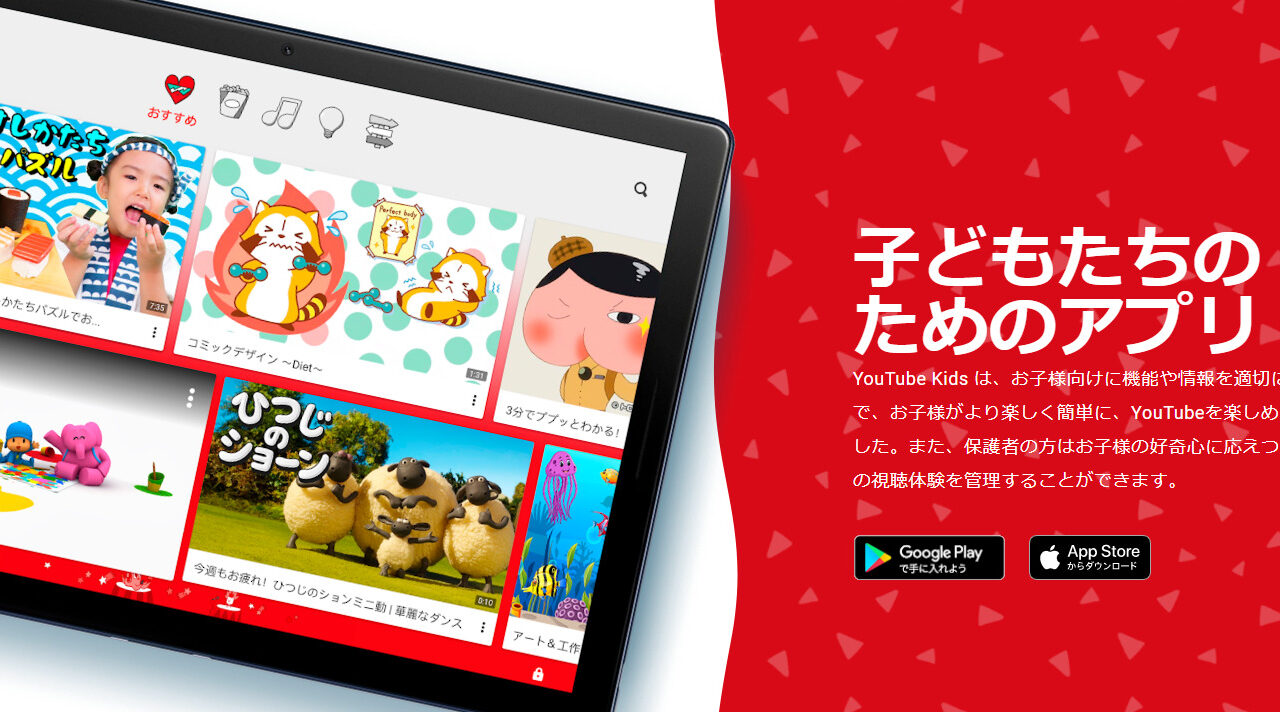
今日は、お子さんが安心して動画を楽しめるYouTube Kidsについてまとめてみます。
みなさんのお子さんはYouTubeは見てますか?
うちの下の子(保育園児)はYouTubeは大好きです。Eテレどころか民放の地デジ番組はほとんど見ません、ええ、テレビ離れが加速中です。
ただ、心配なのは視聴する動画の中身。

かわいいアニメなのに蹴ったりぶん殴ってたりする動画ばかり見ちゃうのよね。
YouTubeの内容は大人向けになっているので、暴力などの刺激的な動画もあります。
最近は、エルサゲートと言われる動画が横行しています。
※エルサゲートとは子供向け動画のフリをして、中身は暴力、性的、残酷な動画のこと。
小さいお子さんに見せるのはリスクが高いな、と思いつつも、
子どもが見たい、見たいと言って聞かなかったり、
お子さんの相手に疲れて休憩したいときとかに…
ついついYouTubeを見せてしまうんですよね。
このようにYouTube動画を見せることに抵抗を感じてしまう…そんなパパママにお勧めしたいのがYouTube Kidsというアプリです。
YouTube Kidsのメリット
- 子供向けに特化した動画が厳選されて安心
- 操作も簡単、幼児でも動画検索が可能
- スマートテレビやクロームキャストで液晶テレビで見れる
- 視聴時間制限などの機能も充実
それでは詳しく見ていきましょう!
YouTube Kidsとは
まず、YouTube Kidsとは何か、という点から確認していきましょう。
YouTube Kidsとは
- 子ども向けに機能や情報を専門チームが管理
- お子様がより楽しく簡単にYouTubeを楽しめるよう開発
- 保護者はより簡単にその視聴を管理できる
YouTube Kidsアプリから引用
まさにYouTube Kidsは子供たちのための動画アプリなのです。
対象年齢は13歳未満。ただし、年齢層にあわせて3グループに分類されます。
- 未就学児(4歳以下)
- 小学生低学年(5歳から8歳)
- 小学生高学年(9歳から12歳)
なので、年齢層にあわせた動画を視聴できます。
液晶テレビで視聴するメリット
我が家のYouTube Kidsの視聴方法は、スマホ・タブレットと液晶テレビをキャスト接続する方法です。

キャスト接続してテレビで視聴するメリット
- 小さい画面での動画視聴は視力低下が心配
- 家族全員で視聴できる
- 子どもの好きなタイミングで動画再検索可能
キャスト接続するためには、インターネットに接続できるテレビかChromeキャストがあれば大丈夫です。
タブレットは特にハイスペックな性能でなくても大丈夫。
我が家はVANKYO S20という格安タブレットを使っています。

動画を再生したあと、画面右上のテレビのようなマークをタップ。
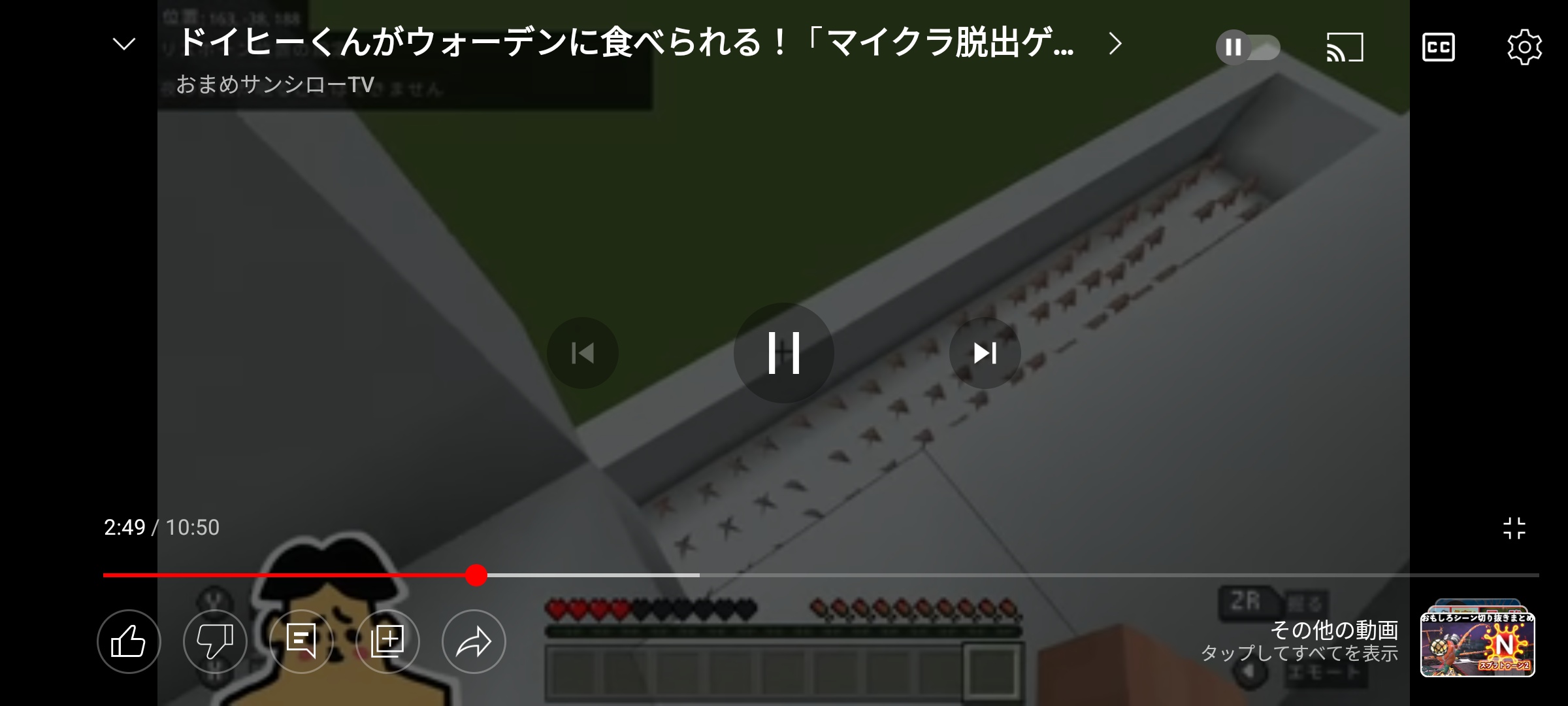
デバイス名が表示されますので、接続したいテレビをタップする(画像は検索中の状態です)
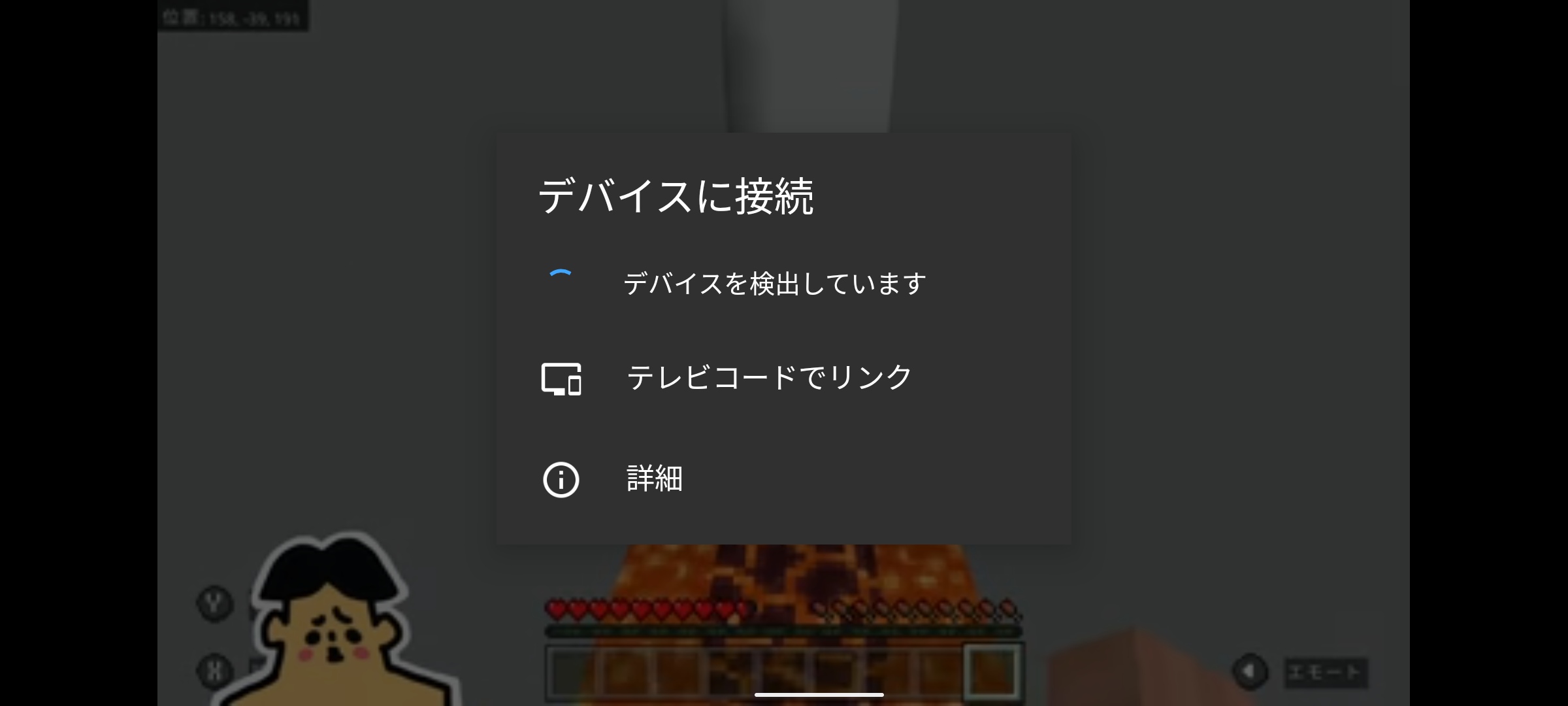
すると、テレビ画面が切り替わり、タブレットに再生されている動画がテレビに表示されます。
再生中のタブレットでは画面下に関連動画が表示されます。
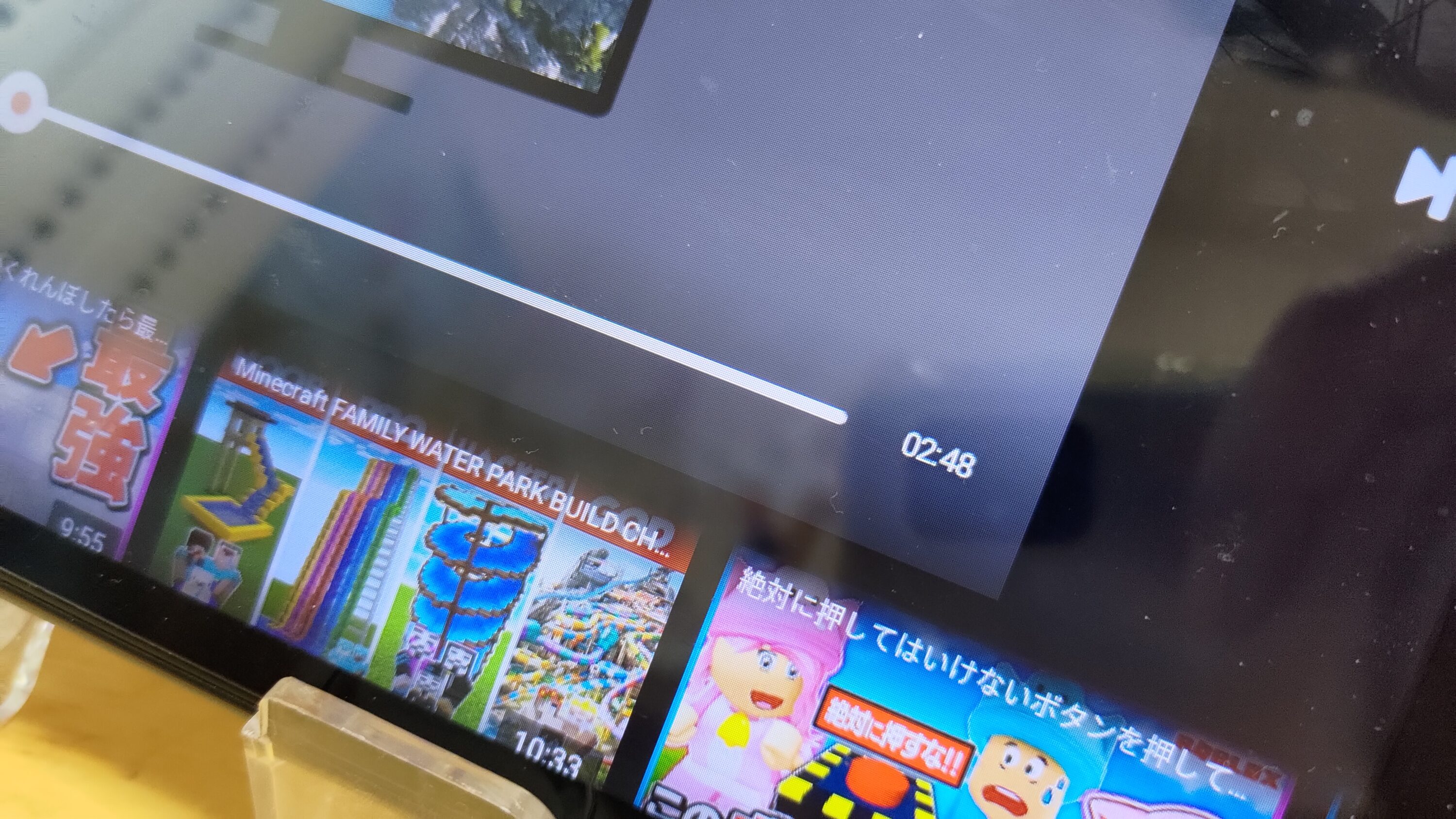
お子さんの好きなタイミングで動画を切り替えることも可能です。
YouTube Kidsのメリット
それではメリットいっぱいYouTube Kidsのメリットをご紹介しましょう。
年齢にあわせた動画を見れる
やはり一番のメリットはお子さんにとって安心安全な動画を視聴できる点です。
普通のYouTube動画と違って暴力的で刺激的なシーンなどはほとんど表示されません。
YouTube Kids は、ご家族で楽しめる動画を提供できるよう取り組んでいます。
エンジニアリング チームが開発した自動フィルタ、人間による審査、保護者の方からのフィードバックを組み合わせることで、子どもたちのオンライン体験がより安全になるよう努めています。
まさにこの公式ホームページに書かれているとおり、子供に見せたくないような動画が検索結果として表示されません。
YouTubeKidsなら保護者も安心して動画を見せてあげられます。
操作は簡単、幼児一人で視聴できる
動画操作方法はとても簡単なのがメリット。
我が家では、タブレットとテレビをキャスト接続するところまでは親が操作します。
そこまでやってあげれば、あとは勝手にお子さんひとりで簡単に操作できます。
視聴し終わったあとの次の動画も候補動画として表示されるので、お子さん自身で好きな動画を自分で視聴することができちゃいます。
YouTubeKidsの広告も安全
YouTubeKidsの広告もお子さん用のアプリということで、動画と同様に悪質な広告・刺激的な広告は表示されません。
すべての有料広告はアプリに配信される前にYouTubeポリシーチームによる事前承認が必須とされているのです。
YouTubeKidsで禁止されている広告
- フィットネス、ダイエット、食事や栄養摂取に関する商品
- 出会い系サイト、結婚・離婚に関するサービス
- 含有成分に関係なく、摂取可能な食品や飲料に関する商品
- 子供への広告が規制対象または違法となっている商品
- 政治的な広告
- 宗教的な広告
- 12 歳以下の視聴者には適していないとされるビデオゲーム
などなど
また、保護者がYouTube Premiumに加入している場合は、YouTubeKidsも広告動画は非表示になります。
YouTube Premiumは有料ですが、他にもメリットがあります、詳しくは私がYouTube Premiumに加入する理由3つ紹介してみるという記事をご覧ください。

このサービスを受けようとした場合は、YouTube Kidsセットアップ時に、子どもと保護者の紐づけを行う必要があります。
動画の見過ぎを未然に防止
タイマー機能で制限時間が到達すると動画が見れなくなるように設定することができます。
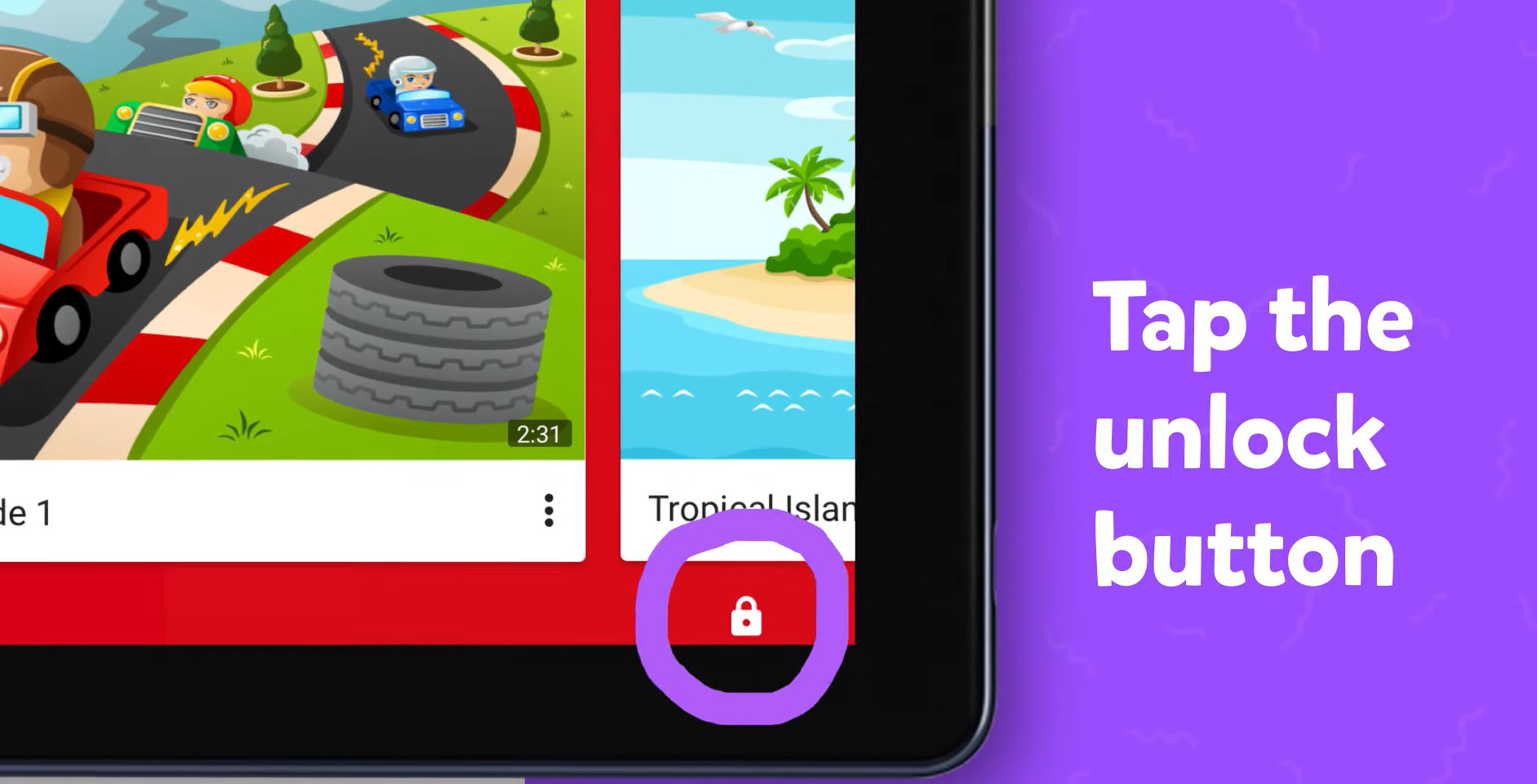
設定は画面右下の鍵のマークから行います。

時間を任意に設定することができます。
YouTubeKidsのデメリット
スマートテレビのYouTubeアプリでは視聴不可
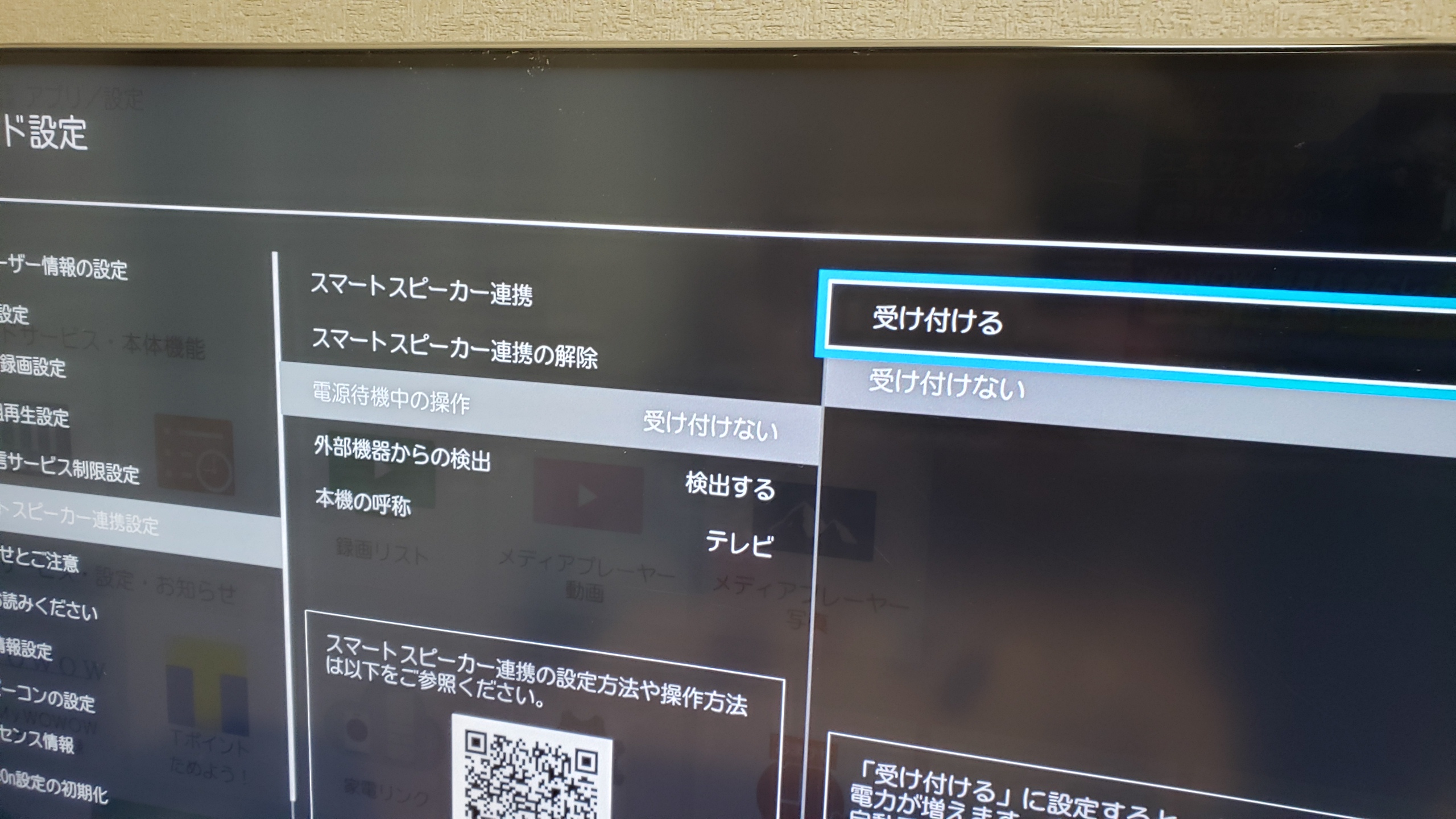
YouTubeKidsのアプリは一部のテレビを除きスマートテレビに搭載されていません。
もしもテレビで視聴したい場合は…
- chromeキャストなどの機器を購入して無線接続する方法
- パソコンとHDMIケーブルで接続して画面表示させる方法
タブレットなど直接見せるのは弱視につながるおそれもあるので、できるだけリビングのテレビなど大画面でとーく離れて視聴させたいところ。
事前設定が必要
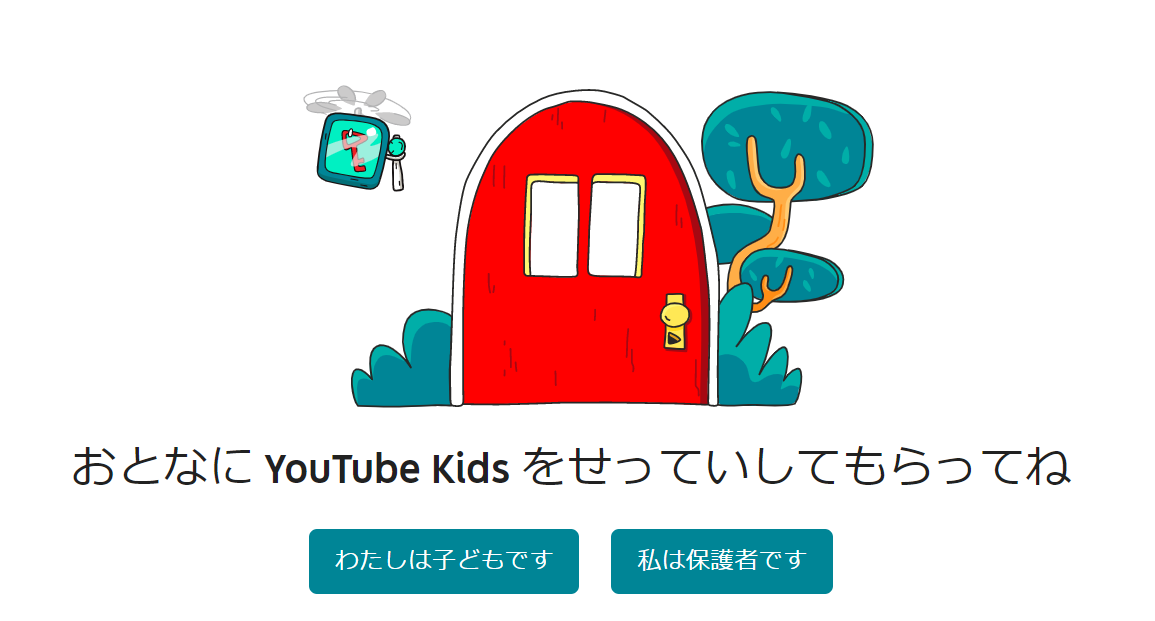
必要な設定としては、
- アプリのインストール
- お子さんの年齢や氏名(ニックネーム)の登録
- 保護者との紐づけ作業
ちょびっと面倒くさいです。
動画が退屈で飽きてしまうかも

あのさー、戦車がバンバン鉄砲撃つ動画みたいんだけど…
親が見て欲しくないと思う動画ほど、子どもは楽しく感じるもの。
我が家も、大人用のYouTubeを見せていたあとに、YouTubeKidsに切り替えましたが、
いままで見ていた、XXXの動画が見れない…
見ていてツマラナイから今までのYouTubeを見たい…
こんな不平不満を口にする場面もあります。でも、ここで負けてはいけません。意地でもYouTubeKidsの利用を継続しないと意味がありません。
お子さん自身が慣れるまでは少々時間が必要です。
YouTube Kidsを1か月使ってどうなったか
で、保育園児の我が子が1か月間YouTube Kidsを使い続けた結果どうなったか、というと…
YouTubeは見ずにYouTube Kidsを見るようになりました!
最初は、YouTube Kidsでは好きな動画がない、面白くないと文句ばかり言っていました。
ただ、1週間ぐらい経過すると、YouTube Kidsの中で再生されている動画で楽しむようになりました。

YouTube動画を見たいって言い出さなくなったわよねー
また、消費するギガ数ですが、YouTubeKidsの場合、画質の調整などはできなくなっています。
それでも実際に計って見たら30分で約150Mbps程度。
これぐらいなら出先で見るときもスマホのテザリングでなんとかなりそうです。
とりあえず、有害なYouTube 動画から卒業できたような気がします。
最後に
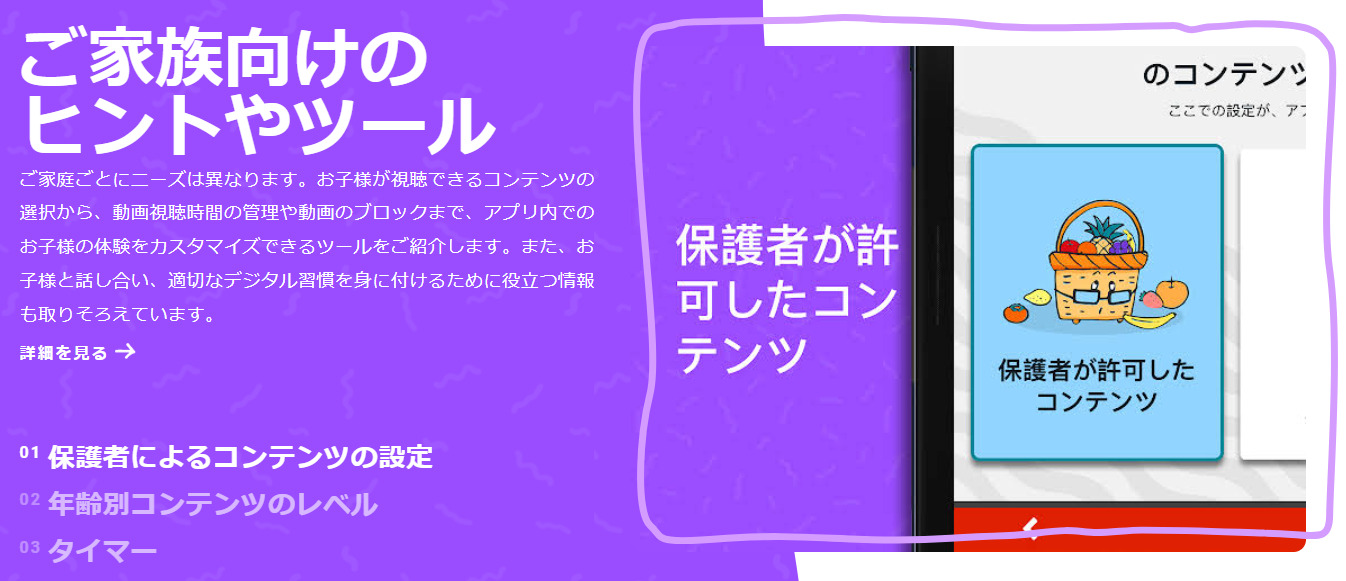
ということで今日はYouTube Kidsのメリットやデメリットについてまとめてみました。
私個人の意見としてはYouTube自体はお子さんの息抜きになるので視聴して良いと思います。ただ、
長時間の見過ぎにより視力が悪くなったり、
外に遊びに行きたがらなくなったり、
生活に支障がない範囲に子どもの興味を抑えておく必要があると思います。
YouTube動画を見過ぎるお子さんの利用に悩んでいる方は、ぜひ一度YouTube Kidsの利用を試してみてはいかがでしょうか。
今日も最後までお読みいただきありがとうございました。今回の記事があなたの賢いお買い物のお役に立てると嬉しいです。
それでは楽しいデジタルライフを!